Доброе время суток друзья. Решил написать статью-помощь для тех кто утратил свои данные каким-то образом на флешке или диске. В статье пойдет речь только о операционной системе Mac. Информацию по восстановлению файлов с флешки и на диске на операционно системе Windows вы можете найти в интернете. Такой информации куча, а вот по Mac OS совсем мало.
Программ, которые восстанавливают данные с флешки и диска, на Windows достаточно много и многие из них - бесплатны. Чего не скажешь о Mac OS. Для последней существуют лишь несколько программ, которые гарантированно (ну может на 90%) смогут восстановить ваши данные, если конечно у Вас ноутбук не сгорел, а на флешку не упал молоток.
Программы для восстановления данных с флешки и диска
1. Disk Drill
Самая известная в своем деле программа для Mac OS и пожалуй самая действенная. По крайней мере судя по отзывам пользователей Mac, официального сайта этой программы и просто людей в интернете. Disk Drill работает с нотбуками MacBook Pro, Air, Ipod, Mac Mini и iMac. Эта басурманская программа работает как с HDD так и с SSD. Что касается флешек - то это вообще конек Disk Drill. SD Card, XD Cards, обычная Compact flash, MMC Card и многие доугие внешние носители информации восстанавливаются этой программой. И что самое интересное: очень маленький процент невосстановления, когда у многих других программ процент достаточно высок (особенно в программа под Windows). Складывается ощущение, что Disk Drill восстановила бы данные даже в пропавшей флешки (это было бы очень актуально:)))
2. R-Studio
Неплохая программа для восстановления данных на жестких дисках и внешних HDD и флешкартах. Программа работает почти со всеми известными файловыми системами (FAT12/16/32, NTFS и другие). Отзывы об этой программы неплохие (я плохих не видел). Не самая популярная программа, но возможно просто неразпиаренная (в отличии от disk drill)
3. Mac Data Recovery
Неплохая и к тому же БЕСПЛАТНАЯ программа для восстановления данных внешних носителях и HDD/SSD дисках - Stellar Phoenix Macintosh Data Recovery. Работает с любыми носителями и любыми форматами данных. Восстановление файлов с флешки с Macintosh Data Recovery одно удовольствие, так как в ней, на мой взгляд, самый идеальный интерфейс.
4. Data Rescue
Восстановление диска - это всегда неприятная история, пугающая, так как не знаешь, сможешь восстановить все или нет. Data Rescue - отличная программа для восстановления данных с поврежденной системы. Если у Вас накрылась система Mac OS, то самое главное в такой ситуации сохранить важные файлы с диска, а не саму систему. Систему то можно переустановить.
Ну собственно больше я кандидатов на восстановление данных на Mac OS и флешках предложить не могу, так как остальных программ не знаю. В комментариях можете писать программы, которыми пользовались и которые реально помогли. Всего наилучшего.
APFS (включая шифрацию), HFS+, HFSX, HFS, FAT12, FAT16, FAT32, exFAT, NTFS/NTFS5 с дедупликацией данных, ReFS/ReFS2+, Ext2 FS, Ext3 FS, Ext4 FS, UFS1, UFS2 и UFS BigEndian.
Поддержка стандартных уровней RAID: набор томов, 0, 1, 4, 5, 6. Поддержка вложенных и нестандартных уровней RAID: 10(1+0), 1E, 5E, 5EE, 6E. Поддержка задержки контроля четности для всех соответствующих уровней RAID. Поддержка пользовательских схем RAID.
Автоматическое распознавание параметров RAID. R-Studio способна распознавать все параметры для RAID 5 и 6. Это позволяет пользователю решить одну из наиболее трудных задач при восстановлении RAID - определение его параметров.
Поиск при Сканировании Файлов Известных Типов (восстановление файлов по сигнатурам). R-Studio for Mac ищет шаблоны данных (файловые сигнатуры) свойственные определенным типам файлов (документы Microsoft Office, jpgs и т.д.), что позволяет пользователю восстановить файлы с устройств где файловая система сильно повреждена или неизвестна, в т.ч. с HD, CD, DVD, дискет, Compact Flash Card, USB дисков, ZIP дисков, Memory Sticks и т.д. Использование файлов известных типов является основным и обязательным условием при восстановлении данных с разделов HFS и HFS+. Вся база файловых сигнатур регулярно проверяется и обновляется.
Расширяемый список Файлов Известных Типов. Пользователь может добавлять собственные сигнатуры файлов в Файлы Известных Типов.
Файлы могут быть восстановлены по сети с удаленных компьютеров, на которых установлены ОС Windows 2000/XP/2003/Vista/2008/2012/2016/2019 / Windows 7/8/8.1/10, Macintosh, Linux и UNIX.
Восстановленные файлы могут быть сохранены на любой, включая сетевой, диск доступный локальной операционной системой.
Создание файла-образа для целого физического диска, логического диска или его части. Такие файлы образов диска могут обрабатываться программой как обычные диски. Образы могут являться либо точными копиями объектов (Несжатые образы) - такие образы совместимы с более ранними версиями R-Studio, либо быть сжаты, разделены на неколько частей и защищены паролем (Сжатые образы). Такие образы полностью совместимы с программой R-Drive Image и несовместимы с более ранными версиями R-Studio. Образы могут быть подключены к операционной системе как отдельные устройства, и при этом их содержимое будет доступно любой программе, в т.ч. любой программе восстановления данных.
Шестнадцатиричный дисковый и файловый редактор поддерживает редактирование ветвей данных и ресурсов HFS/HFS+ и нерезидентного атрибута файла NTFS.
Анализ данных в соответствие с их структурой при помощи шаблонов шестнадцатиричного редактора. Возможность создавать шаблоны пользователем.
Упорядочение Файлов. Найденные файлы и папки могут быть упорядочены по их исходной структуре, расширению, времени создания/изменения файлов.
Файловый просмоторщик для оценки шансов восстановления. Он показывает картинки как плитки и первые кадры видео файлов как иконки, и поддерживает большое количество . Теперь эти файлы можно воспроизводить без установленных соответствующих программ.
Мониторинг параметров S.M.A.R.T. R-Studio for Mac может отображать параметры S.M.A.R.T. (Self-Monitoring, Analysis and Reporting Technology) для жестких дисков которые показывают состояние их аппаратной части и предсказывать их возможные отказы. Нужно избегать любую дополнительную нагрузку на такие диски если появляются предупреждения от системы S.M.A.R.T. Иконки жестких дисков в Drive View (панель Диски) показывают общее состояния S.M.A.R.T. для дисков.
Операционная система Mac OS, как и ОС семейства Windows, оснащена многими защитными функциями, среди которых особое место занимает восстановление удаленных данных. Эта процедура позволяет возвратить доступ к папкам и файлам, хранимых на жестком диске ПК Macintosh, при их стирании в результате системного сбоя или непреднамеренных действий самого пользователя.
Способы восстановления информации на Mac OS
Для запуска процедуры восстановления стертых с жесткого диска данных можно использовать как стандартные инструменты, вмонтированы в саму систему Mac OS, так и специализированное программное обеспечение. К первой группе относятся:
- корзина (Trash);
- утилита Time Machine.
Реанимирование информации через корзину
Как и в ОС Windows, в Mac OS удаленные с жесткого диска файлы и папки сначала перемещаются в специальную область – корзину, которая находится в системном разделе. Поэтому если после стирания данных Trash не очищалась, можно восстановить информацию непосредственно с корзины. Для этого необходимо:
После очистки корзины все файлы с нее сотрутся, то есть вышеописанный метод реанимирования не принесет положительного результата. В этом случае для восстановления на Mac OS удаленных с диска данных следует использовать другие инструменты.
Применение утилиты Time Machine
Time Machine – это встроенная в ОС Mac OS программа, предназначенная для резервного копирования данных, хранящихся на жестком диске персонального компьютера. С ее помощью каждый час в автоматическом режиме создаются точки восстановления системы, которые в дальнейшем можно использовать для возврата случайно удаленных файлов. При первом запуске приложения создается бэкап всего жесткого диска. Последующее же резервирование затрагивает только ту информацию, которая подвергалась изменению.
Для запуска процедуры резервного копирования данных необходимо:

После успешного резервирования данных случайно удаленные файлы можно восстановить следующим образом:

Специализированный софт для реанимирования стертых данных на Mac OS
При удалении файлов на Mac OS они не пропадают бесследно. Просто система видит место, которое раньше занимали данные, как свободное. То есть на него можно записывать новую информацию. И пока новые данные не перезаписали старые, их можно восстановить посредством специализированного ПО.
Самыми эффективными программами-реаниматорами, разработанными специально для ОС Mac OS, являются:
- Disk Drill;
- FileSalvage;
- PhotoRec;
- Data Rescue.
Весь софт работает по схожей схеме. Поэтому, осилив одну утилиту, вы без труда сможете разобраться и с остальными. В качестве примера рассмотрим принцип восстановления удаленных с диска данных на Mac OS с помощью Disk Drill. Эта программа прекрасно сочетается со всеми файловыми системами и позволяет возвратить доступ не только к утраченным файлам, но и к целым разделам.
Последовательность действий будет следующей:

За процессом восстановления можно проследить в соответствующем окне.
Наиболее страшная ситуация для любого пользователя компьютера – потеря данных из-за их удаления, повреждения жесткого диска, форматирования носителя информации и т.п. В зависимости от ситуации можно пользоваться различными способами восстановления информации в Mac OS.
Поиск в Корзине
Если информация была удаленf недавно и корзина не очищалась, то ее легко вернуть. В Mac OS корзина (Trash) расположена на панели Dock в самом конце. Физически для каждого пользователя создается своя корзина, как невидимая папка. До тех пор пока она не очищена (Empty Trash), любой файл из нее можно восстановить.
Для возвращения данных необходимо:
- открыть окно Tpash, щелкнув по пиктограмме;
- найти среди пиктограмм удаленных файлов необходимый;
- перетащить документ за пределы корзины.
Если удаление документа было последним действием при работе в Mac OS, то его можно вернуть сочетанием клавиш и Z. Это быстрые клавиши для отмены последнего действия. Файл вернется, даже если корзина закрыта.
Функция Time Machine
Разработчики Mac OS создали универсальное средство, способное вернуть любой файл, существовавший в операционной системе. Time Machine ежечасно создает резервные копии всех изменяющихся данных, в том числе и для операционной системы.

Особенность программы в том, что при первом запуске она создает полную копию жесткого диска, что занимает много времени. После этого каждый час она копирует только те файлы, которые изменились. Таким образом, можно во временной шкале программы найти дату удаления или изменения файла, выделить его и нажатием кнопки вернуть. До активации программы резервирование не совершается.
Графический интерфейс представлен в виде листающегося каталога бэкапов, временной шкалы справа и основного интерфейса внизу экрана. Ей удобно пользоваться, можно вернуть абсолютно все. Но требуется большой объем жесткого диска или наличие съемного носителя. При полном заполнении хранилища начинается замещение данных, поэтому некоторые самые старые изменения можно уже не вернуть.

Программы для восстановления данных
Универсальное средство для возвращения удаленных или поврежденных данных – специальные программы.
Программы для восстановления данных с жесткого диска Mac OS имеют несколько особенностей:
- если для удобства работы реализован графический интерфейс, то приложение является платным. Стоимость может изменяться от нескольких долларов до нескольких сотен;
- качество восстановления информации различается, так как используются разные алгоритмы и методы;
- успешно вернуть информацию получается в 90% случаев. Сложности возникают при работе с изображениями, но для них существуют отдельные приложения;
- с помощью демо-версии можно оценить удобство работы с приложением и качество восстановления данных. Необходимыми для многих станут функции восстановления данных после очистки корзины, а также создания резервной копии;
- для работы с объектами до 5 Мб, можно использовать бесплатные демо-версии.
Ассортимент программ достаточно велик. Среди них есть несколько наиболее универсальных и простых в использовании.
Видео: Работа с дисками в Mac OS
PhotoRec
Данная утилита предназначена для восстановления файлов изображений, видео, документов, архивов и т.п. с карт памяти. Она работает с различными файловыми системами, операционными. Особенность PhotoRec в том, что она не имеет графического интерфейса. Эта бесплатное приложение отлично справляется с восстановлением данных после форматирования карты памяти, извлекая даже то, что было уже давно удалено.

Data Rescue
Еще одна простая в использовании программа по восстановлению данных – Data Rescue. Приложение не старается восстановить файловую систему, а просто извлекает с жесткого диска, внешнего USB- и Flash-накопителя, карты памяти те объекты, которые можно прочесть. Отлично подходит для восстановления недавно удаленных файлов и любой другой информации с диска.
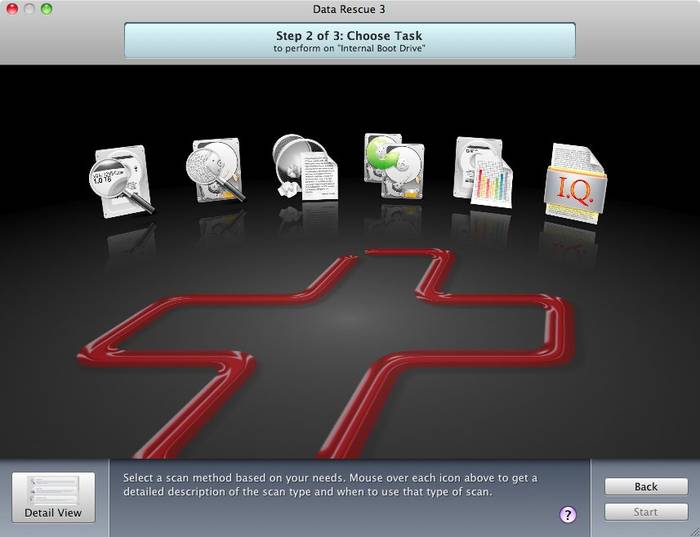
Для работы с программой необходимо ее запустить, выбрать тип носителя (жесткий диск), определиться с режимом поиска (Быстрый, Глубокий, Для удаленных файлов или Клонирование для создания копии данных с диска на рабочем носителе). Далее нужно подождать некоторое время: для глубокого сканирования по 1 минуте на 1 Гб.
Программа выдаст каталог восстановленных данных в виде дерева. В нем легко найти нужные картинки, документы. После отметки галочкой запускается сохранение, а точнее восстановление их. Некоторые типы файлов позволяют до сохранения их просмотреть.
FileSalvage
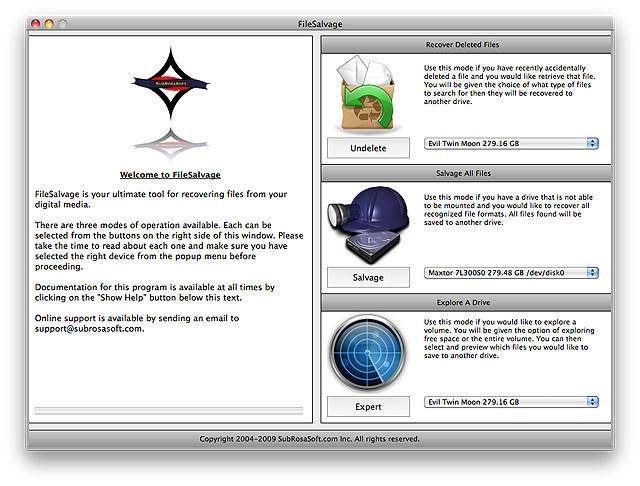
Для восстановления удаленных файлов, поврежденных по разным причинам, а также после форматирования системы или диска может использоваться программа FileSalvage. Имеет возможность работы с разными носителями, восстанавливает файлы многих форматов. Особенно хорошо работает с восстановлением видеофайлов и изображений.
Восстанавливаем удаленные файлы на Mac c Disk Drill
Специально для платформы Mac OS выпускается утилита Disk Drill, способная восстановить данные после их удаления. Работает со всеми основными типами файлов, с собственным носителем, съемными, накопителями данных (Flash, карты памяти.).
Выпускается в 4-ех вариациях, наиболее распространенными среди которых являются базовая и профессиональная.
Дополнительная функция Recovery Vault (защита) позволяет программе создавать резервные копии, упрощая процесс восстановления. Информация на диске помимо собственных байтов имеет заголовок – мета-данные. В них хранится информация об имени и размере файла, месте его на носителе и т.п.
Удалением затирается именно мета-часть. Recovery Vault сохраняет именно мета-часть.

Для восстановления необходимо запустить окно приложения и выбрать тип сканирования. Если после удаления прошло немного времени, можно использовать быстрый поиск, в остальных случаях – глубокий. Сканирование разрешается прерывать в любой момент с сохранением его результатов или без него. Среди списка найденных файлов нужно выбрать необходимые и запустить их восстановление.
Вернуть файл в Mac OS не сложно. Желательно заранее установить специальную утилиту или программу для создания резервных копий. Иначе придется затратить много времени на покупку специализированных инструментов и полное сканирование диска.
Тяжело вернуть файлы после механического повреждения и если они были удалены очень давно. Чем быстрее начать операцию восстановления, тем большая вероятность успеха.
Если вы обнаружили пропажу документа, необходимо немедленно прекратить любую работу на компьютере. Это уменьшит вероятность записи данных поверх утерянного документа.
>Теперь вы когда-нибудь сталкивались с этой проблемой? Я могу сказать, что это случилось с самим собой, и это тоже не очень хорошо. Все теряют некоторые файлы, которые они хотят вернуть в какой-то момент, и из-за этого лучший восстановление данных программное обеспечение теперь очень сложный. Это настолько продвинуто, что вещи, которые мы считали бы невозможными несколько лет назад, теперь выглядят легко. Вы можете просто выбрать диск и нажать «Сканировать» и неожиданно начать видеть тысячи удаленных файлов, появляющихся перед вами. Остается вопрос: как восстановить Удаленные файлы в MAC OS X ?
С помощью этих инструментов вы можете легко восстановить практически любой файл, включая, но не ограничиваясь, документы, фотографии, видео, музыку, электронную почту и архивные файлы. Вы также можете восстановить с любого внутреннего и внешнего жесткого диска, SD-карты, USB-накопителя, цифровой камеры, карт памяти, iPod, медиаплеера и других портативных устройств.
Вот несколько советов по .
Что делать сначала, когда вы теряете важные данные?
Первое, что нужно сделать, это оценить, насколько вы рискуете. Если вы только что удалили один маленький документ, шансы очень хорошие, что вы вернете его, даже если вы очень небрежны во всем. Выполнение шагов один является необязательным, и два перечисленных ниже очень важны, только если вы удалили важный файл.
Если вы потеряете много файлов или один очень большой файл, то, когда более целесообразно начать действовать так, как будто вы находитесь в ситуации судебной экспертизы, и следующие шаги ниже будут очень рекомендуемыми.
Шаг первый (необязательно)
Прекратите использовать диск этого Mac как можно скорее. Если это загрузочный диск, прекратите использовать этот Mac вообще. Если ваш компьютер загружает или копирует что-либо на диск, остановите этот процесс. Вы должны закрыть свое соединение для передачи данных и ваши почтовые клиенты. Сделайте минимум для компьютера, чтобы поставить его в положение, в котором он будет как можно меньше записывать на диск в ближайшем будущем. Нет необходимости закрывать его.
Шаг второй
Загрузите программу восстановления данных. Вы не должны загружать его на диск, который не является тем, из которого вы будете восстанавливать данные, потому что сама загрузка программы восстановления данных записывается на диск. Если программа восстановления данных мала по размеру (скажем, меньше 5MB), это не такая проблема, потому что запись говорит, что 5MB на диск с тысячами МБ пространства на нем имеет очень низкий риск записи над точным фрагментом данные, которые вы хотите восстановить. Mac Data Recovery Guru очень мал по размеру, поэтому при загрузке этой программы очень мало внимания.
Шаг третий
Запустите программу восстановления данных. Предпочтительно иметь второй диск, USB-диск или ключ или SD-карту, готовую для восстановления файлов, на которые вы хотите вернуться (если вы восстанавливаете один небольшой файл, скорее всего, это не будет строго необходимо). Вы получите предупреждение от программного обеспечения, если вы восстанавливаете файл на том же диске, из которого вы его восстанавливаете.
Мы всегда будем там, чтобы помочь вам, и вот список Лучшие инструменты восстановления данных 3 что может помочь вам сделать необходимые для восстановления удаленные файлы на MAC OS X. Ниже приведенные инструменты восстановления основаны на обзоре пользователей и избиении в бизнесе.
Лучшее программное обеспечение для восстановления данных для MAC
Восстановление данных Lazesoft Mac
Lazesoft Mac Data Recovery, бесплатное программное обеспечение для восстановления данных Mac, специально разработано для среды Mac OS и может использоваться для восстановления данных или файлов из HFS / HFS +, FAT, FAT32, NTFS, EXFAT (new), а также других файловых систем. Lazesoft Mac Data Recovery помогает восстанавливать удаленные файлы Mac OS с любого монтируемого носителя, такого как ваш внутренний жесткий диск, внешний жесткий диск, USB-флеш-диск, карты памяти, iPods Classic и т. Д.
Lazesoft Mac Data Recovery использует самые современные, безопасные, быстрые и мощные механизмы восстановления данных. Он может восстанавливать данные на диске, даже если разделы отформатированы, повреждены или удалены.
Диск Дрель
Disk Drill - это не только восстановление данных Mac. Он также оснащен полезными дисковыми инструментами для всех специалистов по данным и домашних пользователей. Даже когда файлы случайно удалены, файлы часто остаются там, скрытые от операционной системы. Он использует два мощных метода: восстановление файлов и восстановление дисков, которые помогут вам восстановить файлы Mac OS X.
Следующие дополнительные инструменты бесплатны и упакованы в Disk Drill прямо из коробки. Из этих инструментов нет необходимости покупать больше приложений отдельно для очистки вашего Macintosh, вы также можете найти дубликаты на своем жестком диске, вы можете резервировать свои данные или следить за состоянием ваших дисков. Скачайте бесплатную Disk Drill, и вы все охвачены.
Он включает поддержку 10.5 и более высоких Intel Mac, включая Mac OS 10.9 Mavericks, Mac OS 10.8 Mountain Lion, Mac OS X Lion 10.7, Mac OS X Snow Leopard 10.6, Mac OS 10.5 Leopard и Mac OS Server 10.5 Leopard. Поддерживаемые файловые системы: HFS, HFS +, HFSX, FAT12, FAT16, FAT32, NTFS, NTFS5, EXFAT.
Данные и просмотр файлов поддерживаются во время поиска. Вы узнаете о ходе сканирования вашего диска и сможете ли это после того, как ваши «потерянные» данные будут расположены.
Восстановление данных iSkysoft
ISkysoft Data Recovery для Mac, теперь любой может самостоятельно восстановить данные, безболезненно. Безопасное полное восстановление данных - всего лишь несколько щелчков мыши: сканирование, предварительный просмотр и восстановление. Этот инструмент использует новейшие мощные алгоритмы сканирования; он может сканировать любой жесткий диск на базе Mac или внешний жесткий диск, не уничтожая никаких данных, и позволяет восстановить данные в кратчайшие сроки. Этот инструмент доступен в режимах восстановления 4, чтобы охватить практически все сценарии потери данных, такие как случайное удаление, форматирование, неправильной работы и т. д.
- Восстановление режима мастера - просто ответьте на простые вопросы 2, и оставшаяся часть восстановления будет завершена программой.
- Потерянное восстановление данных - извлечение потерянных данных, опустошенных из вашего мусорного контейнера или удаленных командой + Delete.
- Восстановление раздела - восстановление данных из потерянных, удаленных, измененных размеров и поврежденных разделов.
- Возобновление восстановления. Сохраните результаты сканирования для последующего восстановления данных.
Большой вопрос
Ну, вопрос, который возникает здесь, заключается в том, как вы узнаете, является ли каждый восстанавливаемый файл именно тем, что вы хотите? Ну, инструменты, перечисленные ниже, позволят вам просмотреть потерянные файлы до их восстановления, помочь вам восстановить данные в своем темпе и быстро найти нужные вам файлы.
- Просмотр фотографий в виде эскизов или обложки и легко проверить качество изображения до восстановления.
- Предварительный просмотр видео и аудиофайлов, чтобы проверить, являются ли они тем, что вы ищете.
- Открывайте документы, электронную почту и архивные файлы, чтобы увидеть, что они нетронуты, и те, которые вам нужны.
- Сканирование файлов выбранного типа файлов позволяет сэкономить время.
- Найдите файлы в секундах с файловыми фильтрами и папками.
- Легко отличать действительные и недопустимые файлы перед восстановлением данных.
- Восстановить потерянные файлы в комплекте с оригинальными именами файлов и папками с файлами.
Инструменты, перечисленные выше в Как восстановить удаленные файлы на MAC OS X будет полностью совместима с 10.8 (Mountain Lion), 10.7, 10.6 и 10.5. С помощью этих инструментов вы можете восстанавливать данные из файловых систем HFS +, HFSX, FAT16, FAT32, exFAT и NTFS.
В заключение
Надеюсь, вам понравится наша полезная статья Как восстановить удаленные файлы на MAC OS X , если это полезно для вас, не забудьте прокомментировать меня в комментариях ниже. Также прокомментируйте, если у вас есть какие-либо вопросы относительно этой статьи или любого предложения.



